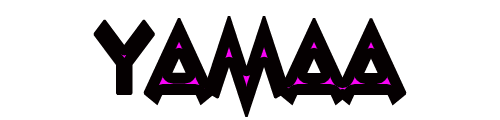山で使えるショートカット(iPhoneのみ)
iPhone純正のショートカットは色々便利なので共有します。
全てのショートカットはマイショートカットからアイコン長押し→詳細→ホーム画面に追加 でiPhoneのホームに配せます。
まだ持っていない人はApp Storeでダウンロードしてください。
※ショートカットのプライバシーについて
自分の位置情報をメールやSMSで送る
ネットワークさえ拾えればSiriでショートカットの名前を言えば
位置情報共有が自動的に実行されるような仕組みです。例えば手が使えないが声は出る時にiPhoneに「Hey Siri ここにいるメール」
といえば情報を送信してくれます。Siriが使えない場合はここを読んでください。
その他、声でのメモなど日常でも利用可能です。
※iPhoneからアクセス権の確認が表示された場合、許可するをタップしてください。
以下の行いたいショートカットをタップ、追加し、宛先を変更することでそのまま使えます。
;オフラインの場合は送信トレイに保存されます。
使い方 ①上のリストから使いたいものをタップしダウンロードする
②ショートカットアプリを開く
③ダウンロードしたショートカットの右上隅の三点ボタンをタップ、画面を下にスクロールし
“ここを送りたいアドレスに変更する”をタップし、任意の宛先に変更する。
④右上の完了をタップ
⑤すべてのショートカット画面に戻ったら
ショートカットの中央あたりをタップすると実行されます。※Siriでもショートカットの名前を言うと自動で実行されます。
現在地の気象情報と気温
現在地の気象情報、気温を取得し表示
※セキュリティ警告が表示されたら許可をしてください。
山の情報を横断検索する
以下のショートカットを追加し実行すると山の情報を横断検索できます。
※セキュリティ警告が表示されたら許可をしてください。
動画や複数写真をGIFにする、複数枚の写真を1枚にする
以下のショートカットを実行すると写真アプリ内にGIFを保存する仕組みです。
ショートカット実行後完了をタップするとiPhone内写真の最近の項目に表示されます。
アルバム内にはアニメーション内に保存されています。
以下ダウンロード後ショートカットから実行可能ですが
iPhoneからアクセス権の確認が表示された場合、許可するをタップしてください。
熊よけの音を鳴らす
使い方
①iPhone内へ “山“ とい名前のフォルダを作成しそこに音声ファイルを保存しておく
※下のリスト雲マークからダウンロードすると、Safariでダウンロードしたファイルの保存先は、デフォルトでは「iCloud Drive」に設定されています。iPhone内に保存する場合は「設定」から「Safari」を選択し、「ダウンロード」からダウンロードしたファイルの保存先を変更できます。
②上の山で使う音をタップしショートカットに追加、実行する。
Siriでも使えますので、“山で使う“と言えば音がなります。
音声ファイルは雲マーククリックで保存できます。